VNote es una aplicación de toma de notas gratuita y de código abierto basada en Qt. Está enfocada en la edición y gestión de notas en formato Markdown,
lo que la convierte en una excelente herramienta para quienes prefieren
trabajar con texto plano y desean una experiencia de edición fluida.
Descargar VNote desde github:
https://github.com/vnotex/vnote/releases/
Cómo ejecutar VNote AppImage en Linux
una vez que haya descargado alguna de las .AppImage descompríma el archvio y dele doble clic al archivo:
VNote-x.xx.x-linux-x64.AppImage
debe sercioarse que esté marcado el archivo como ejecutable, esto lo puede ver dando clic derecho desde su administrador de archivos y clic en la pestaña "Propiedades" y verificar el permiso ejecutable
También se puede ejecutar desde la terminal así para ver los mensajes que puedan salir de error:
./VNote-x.xx.x-linux-x64.AppImage
donde debe reemplazar las x por la versión que haya descargado.
Vnote 3.19.2
Esta versión de VNote 3.19.2 no me funciona en Debian 12 por ende MX Linux 23 y otros basados en este, y no se si funcione en Ubuntu 22.04 o 24.04, pero entiendo que deberá de funcionar en Debian 13 cuando sea liberado.
Probé las siguientes versiones, el AppImage:
https://github.com/vnotex/vnote/releases/tag/v3.19.2
https://github.com/vnotex/vnote/releases/tag/v3.19.1
https://github.com/vnotex/vnote/releases/tag/v3.19.0
Nota: VNote es una aplicación portable
VNote 3.18.2
Esta versión de VNote funciona bien Debian 12, y debería funcionar bien en Ubuntu 22.04 o 24.04
https://github.com/vnotex/vnote/releases/tag/v3.18.2
descarguela, dele clic derecho y en descomprimir aquí. Ejecútela como explicado arriba.
Nota: VNote es una aplicación portable
VNote 3.15
La siguiente versión depaquete deb para MX Linux 21 de 32 bit, la compilé yo mismo y he puesto un tutorial de cómo compilarlo, entonces también se lo puede compilar en una versión de 64 bit:
Paquetes deb de Vnote 3.15.1 para MX Linux 21 de 32 y Cómo compilarlo desde código fuente
https://facilitarelsoftwarelibre.blogspot.com/2022/07/vnote-for-mx-linux-deb-package.html
también hice un tutorial de cómo crear el deb (para crear el deb en 32 o 64 bit):
Creando paquete deb del editor de Markdown "VNote" en MX Linux 21 al estilo Alien (este método podría servir para crear el deb desde cualquier programa Qt si no tiene el archivo rules ni install_manifest.txt)
https://facilitarelsoftwarelibre.blogspot.com/2022/11/creando-paquete-deb-de-vnote-en-mx-linux-21.html
Manual de uso
El programa a esta fecha 2025 está en inglés disponible y no en español, aquí unas instrucciones de uso:
Cómo abrir un archivo markdown con VNote
Para
abrir un archivo de markdown con VNote 3.13.1, debe hacer clic derecho y
abrir con VNote. La siguiente imagen es del Administrador de Archivos
Thunar:
Cómo editar markdown en VNote
Para editar un archivo, haga clic en el botón lápiz:
VNote genera marcadores
Este programa genera marcadores con tus encabezados:
Cómo insertar encabezados
Los encabezados están en el botón H1:
Cómo insertar imágenes
Para insertar una imagen en un archivo README.md para un proyecto de Github, puede arrastrar y soltar:
(se puede insertar una imagen en cualquier archivo markdown)
luego doble clic en insertar como "Insert As Image" dandole dos clics:
y yo generalmente elimino la sección "Título" (pero si usted lo necesita dejelo):
VNote puede insertar imágenes y estas se verán localmente y también en github en línea
Lo bueno de VNote es que en el modo de edición las imágenes aparecen visibles:
y
lo mejor es que no tenemos que hacer nada más para que aparezcan en
github una vez que uno ha hecho push, porque aparecerán, ejemplo:
este tutorial en github con la imagen insertada:
este es un gran avance que nunca veo en otros editores de markdown
Insertando Fórmulas matemáticas
En
este programa además se puede insertar fórmulas matemáticas, si usted
sabe latex puede escribirlas directamente y se mostrará encima de lo
escrito la formula, pero como yo no sé, se pueden usar los siguientes:
Visual Math Editor.- Online
Online LaTeX Equation Editor.- Online
KLatexFormula.- Este es un programa que está en los repositorios.
y a continuación unos tutoriales para usarlos:
Visual Math Editor - online
Entre en la siguiente dirección y de clic en "Get started Now":
y escribir formulas en el editor, aquí ejemplo voy a escribir una:
seleccionar el código obtenido y copiarlo:
en VNote clic al botón Math:
y como uno queda en medio, pegar con Ctrl + V:
Nota: VisualMathEditor también se puede usar offline según dice en:
http://visualmatheditor.equatheque.net/site/download.html yo le di clic y me redirige a: https://sourceforge.net/projects/visualasciimath/files/ y viendo la fecha veo que el proyecto es bastante viejo, y abriendo el archivo VisualMathEditor.html con el navegador web no se ejecuta bien, no aparecen las partes del editor.
Online LaTeX Equation Editor
Entrar en la siguiente página:
allí quiero crear una sencilla operación, en la imagen de abajo en la flecha izquierda está icono para insertar una fracción y a la derecha allí en la sección donde está el icono ∪ junto con otros que al acercar e cursor muestra además operaciones matemáticas como multiplicación:
y una vez que he creado la fórmula, la selecciono toda y copio el código, con clic derecho y copiar:
además tiene opciones de descarga:
y
configuraciones posibles. También lo probé en mi celular con Android y
se ve muy bien, sólo que al escribir números me pone uno de más, pero
bueno ya lo han de corregir en algún momento
Ah, al darle clic en:
dice que la versión gratis tiene lo siguiente:
KLatexFormula
Este programa es multiplataforma así como VNote, hay para Windows, MAX OS X, Linux:
Para las distribuciones Linux está en los repositorios. En MX Linux, instalarlo así:
sudo apt install klatexformula texlive-science texlive-latex-extra
el programa buscarlo entre sus programas y una vez abierto
dar clic en el botón:
Show Latex Symbols palete
para insertar formulas de por ejemplo algebra clic en:
symbol category
y clic en:
Delimiters and Accents
allí lo quiero hacer es algo sencillo, clic en:
fraction
y escribir los valores de la fracción:
doce dividido para tres
y multiplicado por cuatro, para eso en :
Choose symbols category
elegir:
Relation Symbols
y allí elegir el símbolo de multiplicación:
y escribo el número cuatro y el igual en el teclado y el resultado que es 16 (eso lo hice en una calculadora):
ahora selecciono el código y lo copio:
y en VNote en el lugar donde quiero que quede la fórmula clic en el botón:
Math
o:
Ctrl + .
y aparecen los símbolos de dólar:
y allí pegar el código con:
Ctrl + V
y queda así:
Exportando la fórmula en KLatexFormula a otros formatos (opcional)
además KLatexFormula puede exportar la fórmula a algúnos formatos ejemplo:
PNG
SVG
PDF
para ello primero hay que dar clic en el bóton
Run LaTeX
y ejemplo exportando a PNG
Copiar
y luego lo puede pegar ejemplo a:
WPS Office
otro ejemplo, exportando a SVG:
y hay que dar clic en Copiar como anteriormente
y después pegarla en Inkscape, y se puede aplastar la tecla 4 para maximizar:
También allí vemos que hay como exportar a LibreOffice (aunque LibreOffice tiene su propia herramienta para hacer fórmulas)
Que Dios les bendiga
How to install language packages and .sty for lyx in ubuntu - TeX - LaTeX Stack Exchange
https://tex.stackexchange.com/questions/294305/how-to-install-language-packages-and-sty-for-lyx-in-ubuntu






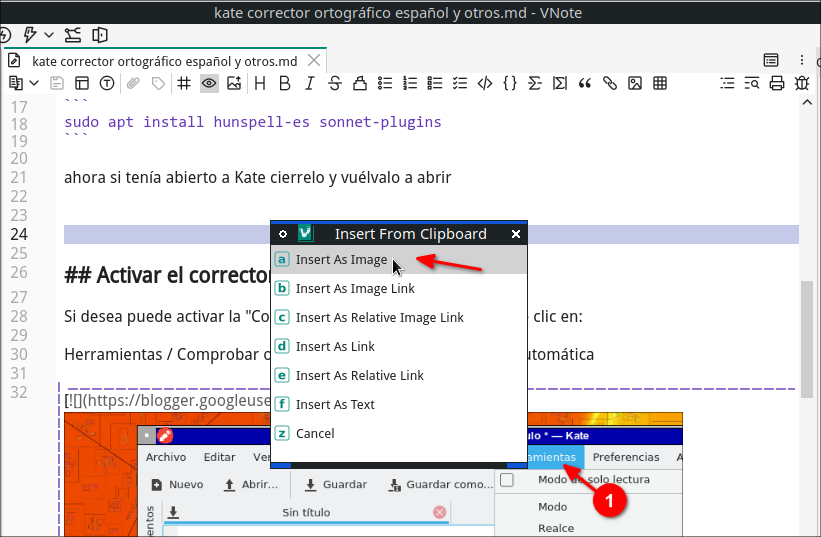






























Comentarios
Publicar un comentario